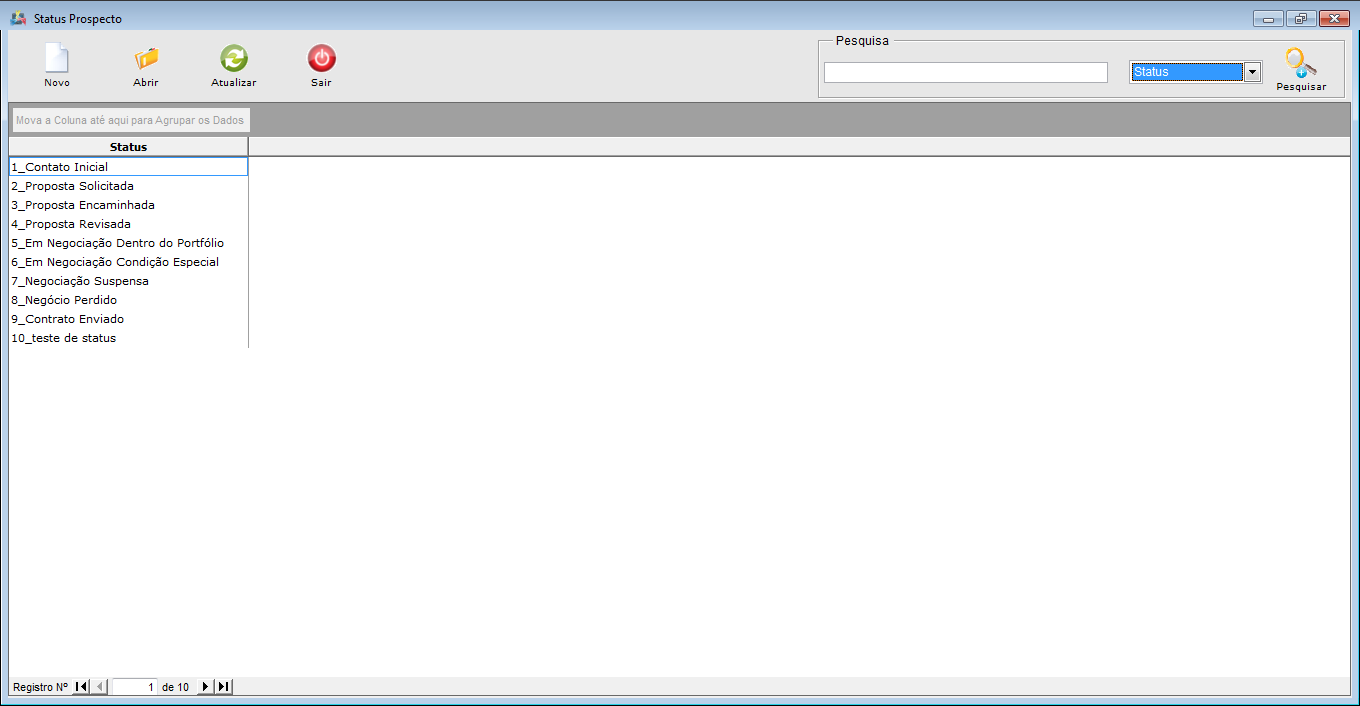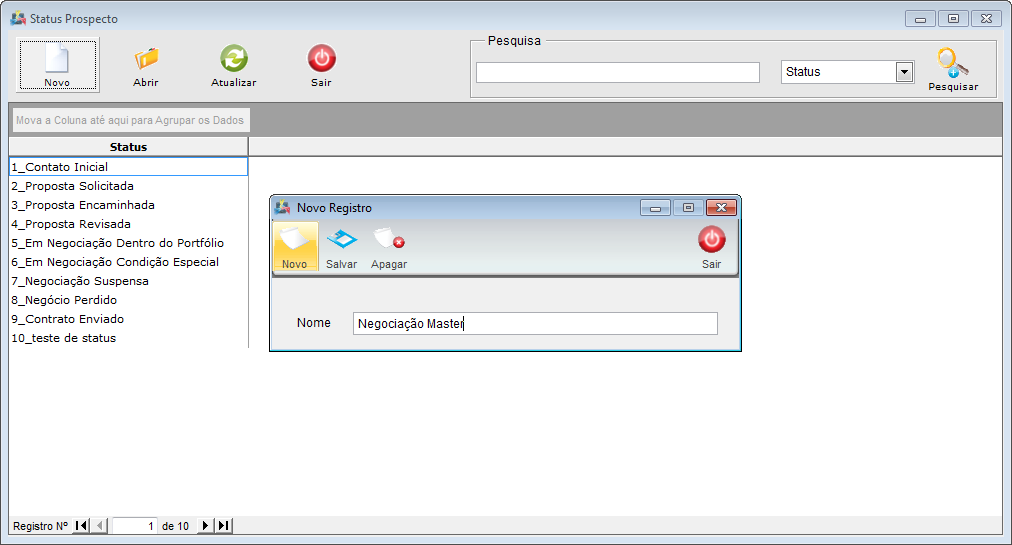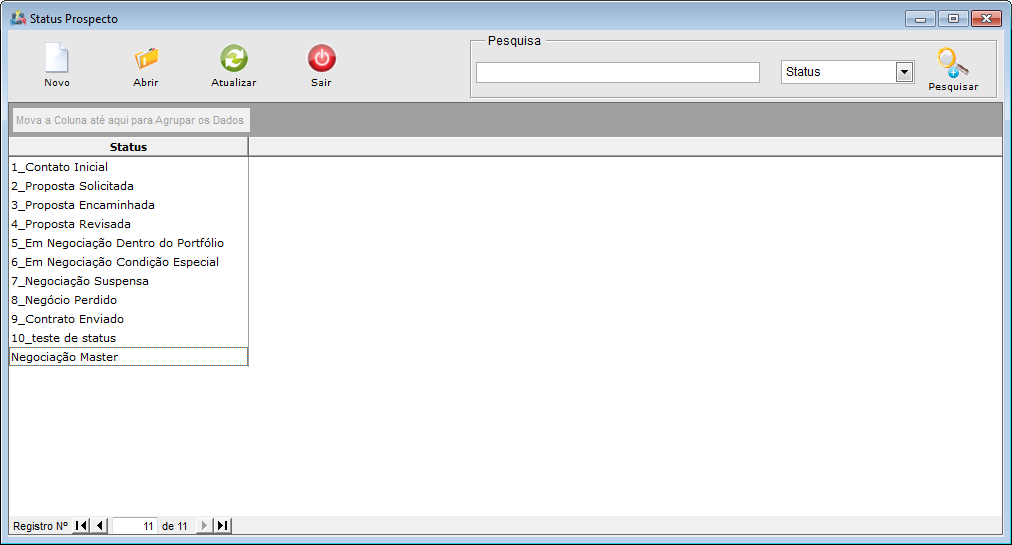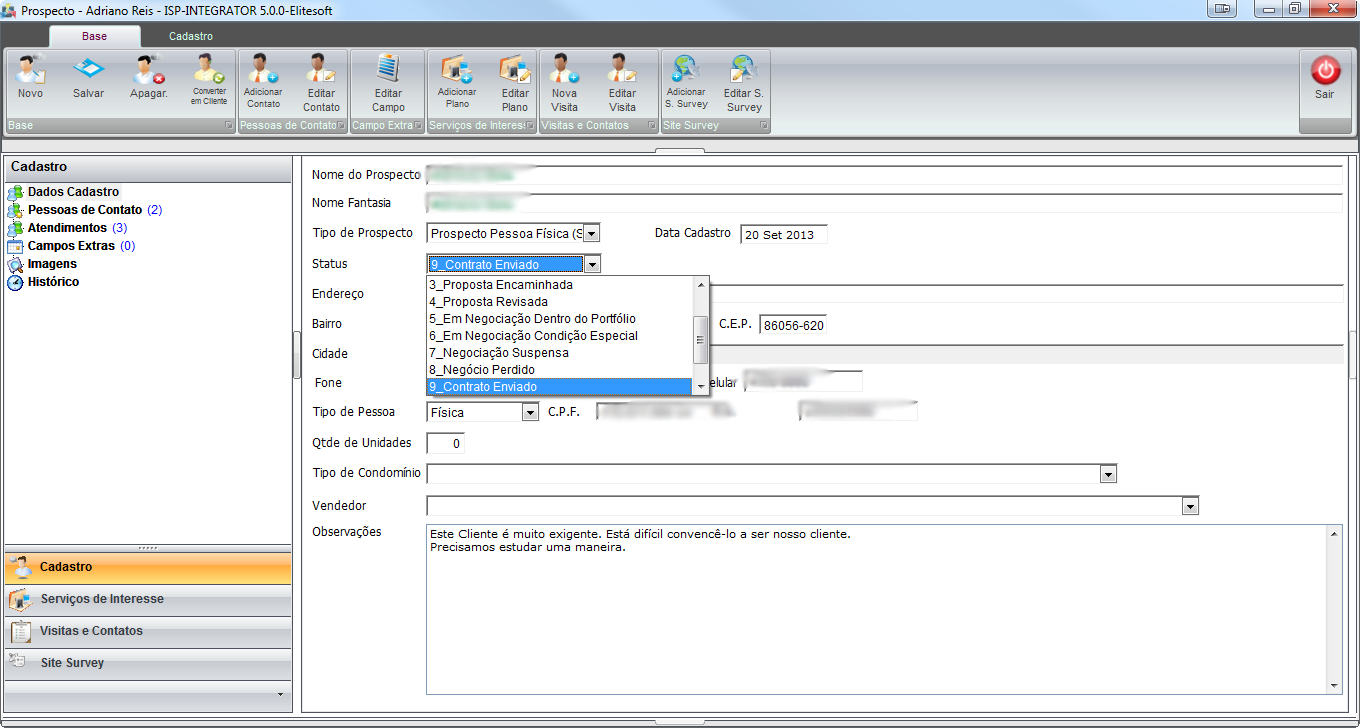Mudanças entre as edições de "Modulo-Desktop-StatusProspecto"
| Linha 3: | Linha 3: | ||
[[Arquivo:splash5.jpg|center]] | [[Arquivo:splash5.jpg|center]] | ||
|} | |} | ||
| + | |||
[[Modelo_Desktop_-_Painel_de_Configuracoes|« Voltar]] | [[Página_principal|« Principal]] | [[Modelo_Desktop_-_Painel_de_Configuracoes|« Voltar]] | [[Página_principal|« Principal]] | ||
| − | == | + | |
| + | == Módulo Desktop - Painel Configurações - Status Prospecto == | ||
| + | |||
{| style="border-collapse: collapse; border-width: 1px; border-style: solid; margin-left:auto; margin-right:auto; border-color: #99CCFF" align="center" | {| style="border-collapse: collapse; border-width: 1px; border-style: solid; margin-left:auto; margin-right:auto; border-color: #99CCFF" align="center" | ||
| Linha 12: | Linha 15: | ||
| [[arquivo:BarraAzul.png|8px]] | | [[arquivo:BarraAzul.png|8px]] | ||
| [[arquivo:informacoes.jpg|60px]] | | [[arquivo:informacoes.jpg|60px]] | ||
| − | | '' | + | | ''Cadastros de Status para o Prospecto. '' |
|} | |} | ||
| − | + | 1) "Status Prospecto", adicionar Novos Status, abrir, atualizar, agrupar/desagrupar e ordenar os dados. | |
| + | |||
| + | [[Arquivo:StatusProspCadast.png|900px]] | ||
| + | |||
| + | |||
| + | 1.1) Para adicionar um novo Status, clicar no botão "Novo". | ||
| − | [[Arquivo: | + | [[Arquivo:StatusProspNovo.png|800px]] |
| − | + | * Nome: Colocar a descrição do Status e clicar em "Salvar". | |
| − | |||
| − | + | 1.2) O Status pode ser usado no Prospecto, para Editar ou Apagar, clicar no botão "Abrir" ou duplo clique para abrir o cadastro e fazer as modificações. | |
| − | + | [[Arquivo:StatusProspEditApag.png|800px]] | |
| − | |||
| − | 1.3) | + | 1.3) Status do prospecto como exemplo para ser selecionado após cadastrado. |
| − | [[Arquivo:Changelog_StatusProspecto.png| | + | [[Arquivo:Changelog_StatusProspecto.png|900px]] |
| − | [[# | + | [[#content|Topo]] |
Edição das 14h46min de 11 de maio de 2016
Módulo Desktop - Painel Configurações - Status Prospecto
| |

|
Cadastros de Status para o Prospecto. |
1) "Status Prospecto", adicionar Novos Status, abrir, atualizar, agrupar/desagrupar e ordenar os dados.
1.1) Para adicionar um novo Status, clicar no botão "Novo".
- Nome: Colocar a descrição do Status e clicar em "Salvar".
1.2) O Status pode ser usado no Prospecto, para Editar ou Apagar, clicar no botão "Abrir" ou duplo clique para abrir o cadastro e fazer as modificações.
1.3) Status do prospecto como exemplo para ser selecionado após cadastrado.